14.3. программные средства уплотнения носителей
14.3. программные средства уплотнения носителей
Теоретические основы
В основе уплотнения носителей (например, дисков) также лежит принцип сжатия данных за счет уменьшения избыточности путем изменения структуры, но при этом надо иметь в виду ряд особенностей:
процесс уплотнения носителей является относительным, то есть никакого физического увеличения емкости носителя не происходит, а вместо этого происходит сжатие записываемых данных, что вызывает эффект кажущегося увеличения емкости носителя;
процесс сжатия данных происходит под управлением программ, работающих автоматически в фоновом режиме, и, тем самым, он «прозрачен» для пользователя, который никак не ощущает разницы в работе с обычным и уплотненным носителем, но может констатировать факт размещения на диске большего объема данных, чем физическая емкость диска;
степень сжатия данных зависит, как мы знаем, от типа данных, поэтому наблюдаемое приращение емкости носителя не является величиной постоянной и непрерывно меняется в зависимости от того, какой тип данных добавляется на носитель.
Из вышесказанного вытекает, в частности, что в основе алгоритмов сжатия данных, используемых для уплотнения носителей, не могут лежать необратимые методы хотя бы потому, что заранее неизвестен тип данных, который будет записан, а некоторые типы данных (например, программный код) не допускают потери данных ни в малейшей степени.
Практическая реализация концепции уплотнения дисков
1. На физическом диске создается скрытый файл, предназначенный для записи сжатых данных. Данный файл называют файлом сжатого тома, а физический диск, на котором он размещен, называют несущим диском.
2. На уровне операционной системы происходит объявление файла сжатого тома в качестве нового уплотненного диска. То есть, данные, которые записываются на уплотненный диск, на самом деле заносятся в файл сжатого тома, расположенный на несущем диске.
Если файл сжатого тома занимает весь несущий диск, то несущий диск делается
скрытым и его место в операционной системе занимает уплотненный диск.
Весь обмен информацией с уплотненным диском происходит не под управлением
стандартных средств операционной системы, а под управлением специальной
программы — драйвера сжатого тома, которая интегрируется в операционную
систему и организует ее взаимодействие с нестандартной файловой системой,
созданной внутри файла сжатого тома.
«Присоединение» уплотненного диска
Термин присоединение диска (mounting — монтаж) возник еще в те годы, когда прикладные программисты работали за терминалами больших ЭВМ и были полностью оторваны от аппаратных средств компьютера. Если им требовалось программное обеспечение, расположенное на известном им магнитном диске (магнитном барабане, магнитной ленте), то приходилось лично или по телефону обращаться в группу технического обеспечения с просьбой установить носитель на нужное устройство чтения. Поскольку машинное время пользователям в те годы выделялось малыми порциями по утвержденному расписанию, иногда приходилось даже подавать предварительную заявку на установку носителей в определенные часы.
С персональной вычислительной техникой так не работают, но термин остался, хотя стал виртуальным. При присоединении уплотненного диска, конечно же, не происходит никаких монтажных работ, однако если в компьютерной системе имеется уплотненный диск, то со стороны операционной системы возможен двойной взгляд на его структуру.
Во-первых, операционная система может рассматривать его как обычный несущий диск, на котором расположен файл сжатого тома (самый обычный файл, только очень большой). С другой стороны, операционная система может рассматривать тот же диск через посредство драйвера сжатого тома, и тогда она «не видит» файла сжатого тома на несущем диске, но наблюдает как бы дополнительный диск, имеющийся в компьютерной системе.
Оба подхода имеют равные права на существование, и переход от первого представления ко второму и называется присоединением уплотненного диска. Обратная операция, соответственно, называется отсоединением.
Целесообразность уплотнения носителей
Подход к уплотнению носителей неоднозначен. Всегда есть компьютерные системы, имеющие недостаточную емкость жестких дисков, но нуждающиеся в хранении (хотя бы и временном) больших объемов данных. С другой стороны, удельная стоимость хранения единицы данных в последние годы падает столь стремительно, что актуальность уплотнения жестких дисков значительно снизилась. Оценивая возможность уплотнения носителей, следует иметь в виду, что наличие такого носителя в компьютерной системе несколько затрудняет ее обслуживание и заметно снижает ее надежность, в первую очередь в связи с особой сложностью восстановления информации в случае неожиданных повреждений аппаратного или программного обеспечения.
В то же время, типовые объемы данных, обрабатываемых компьютером, неуклонно растут. Существуют некоторые виды работ (прежде всего, это компьютерная графика и видеомонтаж), для которых характерно создание огромных объемов малоценных промежуточных данных. Использование уплотненных дисков для хранения результатов промежуточных операций во многих случаях бывает и рациональным, и оправданным. Следует также иметь в виду, что общее быстродействие компьютерной системы на ряде операций при таком подходе может не только не сократиться, но даже повыситься, в связи с тем, что в операциях чтения/записи участвуют механические устройства, а операции упаковки/распаковки данных выполняются только электронными средствами. Выигрыш от ускорения операций чтения/записи во многих случаях окупает проигрыш в операциях упаковки/распаковки.
Таким образом, принятие решения о целесообразности использования средств уплотнения носителей во всех случаях требует тщательного анализа и повышенной внимательности в обслуживании компьютерной системы. Многое из того, что может себе позволить владелец обычной компьютерной системы, недопустимо, небезопасно или просто неудобно для владельца системы, имеющей уплотненные диски.
Программа Сжатие данных (DriveSpace 3)
В состав операционной системы Windows 98 входит программа Сжатие данных (DriveSpace 3). Она запускается командой Пуск > Программы > Стандартные > Служебные > Сжатие данных. Технология уплотнения (на примере гибкого диска) представлена схемой на рис. 14.10. Как видно из схемы, в результате операции на гибком диске А: образуется скрытый несущий диск Н:, а сам диск А: после этого рассматривается как уплотненный.
SI В связи с тем, что в операционной системе Windows 98 реализован новый метод организации файловой системы (FAT 32), программа Сжатие данных (DriveSpaces) не рассчитана на работу с жесткими дисками большой емкости (более 512 Мбайт). Это понятно, если учесть, что потребность в уплотнении наиболее характерна для дисков малой емкости, хотя надо полагать, что по мере развития операционной системы в ближайших ее версиях появится и поддержка уплотнения для дисков размером более 512 Мбайт.
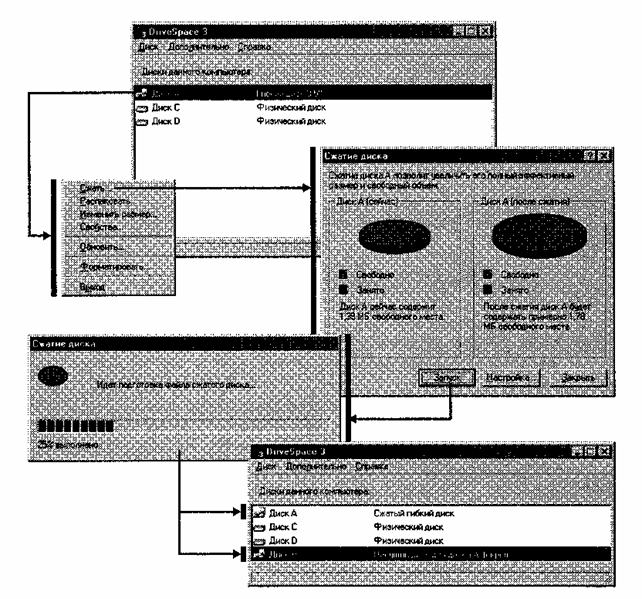
Рис. 14.10. Схема применения технологии уплотнения дисков
Практическое занятие

Упражнение 14.8. Уплотнение гибкого диска
Уплотнение гибкого диска — чисто учебная задача На практике в уплотнении гибких дисков нет никакого смысла, но поскольку экспериментировать с жесткими дисками небезопасно, практические приемы следует отрабатывать на гибком диске.
Если компьютерная система защищена программными средствами защиты от компьютерных вирусов, работающими в фоновом режиме, отключите их — они могут препятствовать операциям по уплотнению диска.
Вставьте подготовленный диск в дисковод 3,5" (А:).
Запустите программу Сжатие данных (Пуск > Программы > Стандартные > Служебные > Сжатие данных).
В списке дисков компьютерной системы, представленном в окне программы DriveSpace 3, выберите пункт Диск А:.
Дайте команду Диск > Сжать — откроется диалоговое окно Сжатие диска.
Щелкните на кнопке Запуск — запустится процедура уплотнения диска, по окончании которой диск А: получит двойной статус — он будет считаться скрытым несущим диском с новым именем (например Н:) и, в то же время, уплотненным гибким диском с именем А:.
Запустите программу Проводник. Откройте на левой панели диск А:. По записи в строке состояния убедитесь в том, что диск имеет «кажущуюся» емкость, превышающую стандартную.
Перейдите в окно программы Сжатие данных (DriveSpace 3). Отсоедините уплотненный диск командой Дополнительно > Отсоединить.
9, Перейдите в окно программы Проводник. Откройте на левой панели диск А:. По записи в строке состояния убедитесь в том, что диск имеет стандартную емкость 1,44 Мбайт.
Убедитесь в том, что на правой панели Проводника присутствует файл сжатого тома Drvspace.OOO, размер которого практически равен емкости гибкого диска.
Перейдите в окно программы Сжатие данных (DriveSpace 3). Присоедините уплотненный диск командой Дополнительно > Присоединить. Обратите внимание на то, что после присоединения несущий диск получает имя, следующее за именем после днего диска, установленного в компьютерной системе (например R).
В окне программы Проводник повторно убедитесь в том, что диск А: имеет кажущийся увеличенный размер, а файл сжатого тома не отображается.
Закройте программы Сжатие данных и Проводник. Уплотненный диск сохраните для следующего упражнения.
 Мы научились уплотнять диски с помощью стандартной системной программы Сжатие данных (DriveSpace 3) и узнаем, как можно переключаться между двумя способами представления уплотненного диска в операционной системе.
Мы научились уплотнять диски с помощью стандартной системной программы Сжатие данных (DriveSpace 3) и узнаем, как можно переключаться между двумя способами представления уплотненного диска в операционной системе.
 Упражнение 14.9. Управление размером сжатого тома
Упражнение 14.9. Управление размером сжатого тома
В предыдущем упражнении мы отдали все свободное пространство гибкого диска для создания файла сжатого тома. Однако, мы могли так не поступать и сохранить часть диска в неуплотненном виде. Впрочем, даже после создания уплотненного диска не поздно пересмотреть вопрос о соотношении уплотненной и неуплотненной областей.
Вставьте предварительно уплотненный гибкий диск в дисковод А:.
Запустите программу Сжатие данных (Пуск > Программы > Стандартные > Служебные > Сжатие диска).
В списке дисков компьютерной системы, представленном в окне программы DriveSpace 3, выберите пункт Диск А:.
Дайте команду Диск > Изменить размер — откроется диалоговое окно Изменение размера, представленное на рис. 14.11.
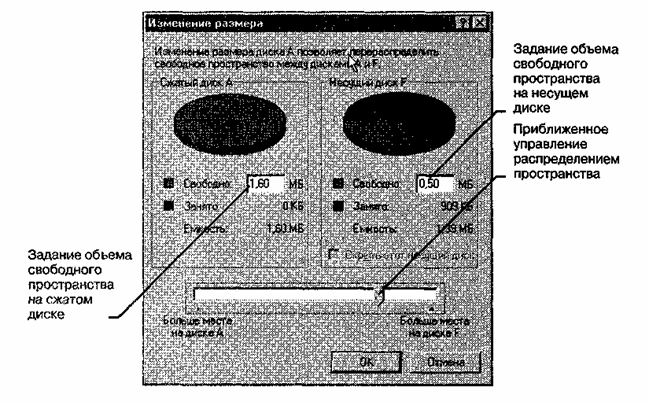
Рис. 14.11. Управление распределением пространства между
сжатым и несущим дисками
Протягиванием мыши переместите движок, задающий соотношение емкостей между уплотненным диском А: и несущим диском R. Проверьте, каково это соотношение при крайних положениях движка. Установите движок в положение, при котором на несущем диске остается неуплотненная область емкостью 0,50 Мбайт. Щелкните на кнопке ОК.
Запустите программу Проводник (Пуск > Программы > Проводник). Убедитесь в том, что на левой панели Проводника отображаются два гибких диска, якобы присутствующих в системе. Первый (А:) является уплотненным. Второй диск (в нашем случае — R, хотя имя может быть и иным) является несущим.
Выберите на левой панели несущий гибкий диск и на правой панели рассмотрите содержащийся на нем файл сжатого тома, а также определите размер свободного пространства по записи в строке состояния.
Вернитесь в диалоговое окно Изменение размера и переместите движок в крайнее левое положение (в порядке подготовки к следующему упражнению). Щелкните на кнопке ОК.
9. По окончании процесса закройте программы Сжатие данных и Проводник. Уплотненный диск сохраните для следующего упражнения.
 Мы научились гибко управлять соотношением размеров между несущим и уплотненным дисками, хотя не будем забывать, что физически это две части одного и того же диска. Просто к уплотненной части операционная система обращается при посредничестве драйвера сжатого тома, а с неуплотненной частью диска работает обычным образом. Тот факт, что эта части диска обозначаются разными буквами в Проводнике, как два разных устройства, физического значения не имеет—это сделано только для нашего удобства.
Мы научились гибко управлять соотношением размеров между несущим и уплотненным дисками, хотя не будем забывать, что физически это две части одного и того же диска. Просто к уплотненной части операционная система обращается при посредничестве драйвера сжатого тома, а с неуплотненной частью диска работает обычным образом. Тот факт, что эта части диска обозначаются разными буквами в Проводнике, как два разных устройства, физического значения не имеет—это сделано только для нашего удобства.
 Упражнение 14.10. Корректировка расчетного
Упражнение 14.10. Корректировка расчетного
коэффициента сжатия
Реально управлять коэффициентом сжатия при записи информации на уплотненный диск нельзя. Этот коэффициент определяется типом записываемых данных и от нас не зависит. Однако, оценивая ожидаемую емкость уплотненного диска, мы можем учитывать реально достигнутую степень сжатия и, в соответствии с ней, изменять кажущийся коэффициент сжатия так, чтобы оценка емкости носителя приблизительно соответствовала истинной.
Вставьте предварительно уплотненный гибкий диск в дисковод А:.
Запустите программу Сжатие данных (Пуск > Программы > Стандартные » Служебные > Сжатие данных).
В списке дисков компьютерной системы, представленном в окне программы Сжатие данных (DriveSpace 3), выберите пункт Диск А:.
Дайте команду Диск > Свойства — откроется диалоговое окно Сведения о сжатии. В нем зафиксируйте кажущуюся величину свободного пространства носителя и расчетную величину коэффициента сжатия.
На левой панели Проводника раскройте папку C:Windows и на правой панели разыщите графический файл Облака.Ьтр. Методом перетаскивания с правой панели на левую скопируйте его на диск А:.
Вернитесь в программу Сжатие данных (DriveSpace 3). Еще раз откройте диалоговое окно Сведения о сжатии. Зафиксируйте реальную (текущую) величину коэффициента сжатия, полученную при размещении файла Облака.Ьтр на уплотненном диске.
Дайте команду Дополнительно > Степень сжатия — откроется диалоговое окно Степень сжатия для диска А:. В этом окне представлено две шкалы. Верхняя шкала отражает реальный достигнутый коэффициент сжатия. Нижняя шкала отображает теоретический расчетный коэффициент сжатия. Задайте значение расчетного коэффициента сжатия, близкое к текущему, и закройте диалоговое окно.
Вновь откройте диалогвое окно Сведения о сжатии. Оцените, насколько изменилась величина кажущейся емкости диска А:, после того как расчетный коэффициент сжатия был приближен к реально достигнутому.
Заполните диск А: произвольным материалом, регулярно проверяя соответствие между текущим и расчетным коэффициентами сжатия.
10. По окончании процесса закройте программы Сжатие данных и Проводник.
 Поскольку реальная степень сжатия данных, записываемых на уплотненный диск, заранее неизвестна, оценку емкости диска приходится производить по расчетному коэффициенту сжатия. Однако после записи данных величину реального коэффициента сжатия установить уже можно. Правильная и своевременная коррекция расчетного коэффициента позволяет судить о свободном месте на уплотненном носителе.
Поскольку реальная степень сжатия данных, записываемых на уплотненный диск, заранее неизвестна, оценку емкости диска приходится производить по расчетному коэффициенту сжатия. Однако после записи данных величину реального коэффициента сжатия установить уже можно. Правильная и своевременная коррекция расчетного коэффициента позволяет судить о свободном месте на уплотненном носителе.
Исследовательская работа
 Задание 14.3. Исследование средств и методов повышения
Задание 14.3. Исследование средств и методов повышения
степени уплотнения дисков
Степень сжатия данных, реализуемая программой Сжатие данных (DriveSpace 3), невысока. Прежде всего, это связано с необходимостью сделать процесс записи/ чтения данных быстрым и прозрачным для пользователя. Вместе с тем, в операционной системе Windows 98 есть стандартные средства, позволяющие сделать «переупаковку» данных и значительно повысить коэффициент сжатия — речь идет о программе Агент сжатия. Правда, ее алгоритм работает столь медленно, что обслуживание уплотненных дисков нередко производят в автоматическом режиме в нерабочее время. Работа в автоматическом режиме обеспечивается благодаря наличию программ Назначенные задания и Мастер обслуживания.
Подготовьте экспериментальную папку, например C:Templnput.
Наполните ее произвольным набором графических файлов в формате .BMP. Если под рукой нет такого набора, создайте произвольный рисунок в графичес ком редакторе Paint, сохраните его в виде файла в формате 24-разрядный рисунок BMP и размножьте путем копирования.
Вставьте уплотненный гибкий диск в дисковод А:.
Откройте программу Проводник и скопируйте на уплотненный диск заранее подготовленный комплект файлов.
Запустите программу Сжатие диска (DriveSpace 3) и с помощью команды Диск > Свойства определите достигнутую степень сжатия.
Дайте команду Дополнительно > Степень сжатия и измените расчетный коэффициент сжатия в соответствии с замеренным текущим значением.
Дайте команду Диск > Свойства и определите расчетную емкость уплотненного гибкого диска.
Результаты замеров занесите в таблицу.
Откройте программу Агент сжатия (Пуск > Программы > Стандартные > Служебные > Агент сжатия).
Щелчком на кнопке Настройка откройте диалоговое окно Настройка агента сжатия и включите в нем в нем режим сжатия Hipack (Улучшенное сжатие). Для этого включите переключатель Вообще не применять UltraPack (Высокое быстродействие) и в группе Применять HiPack для остальных файлов включите переключатель Да.
Закройте диалоговое окно настройки щелчком на кнопке О К и запустите Агент сжатия щелчком на кнопке Пуск.
После того как Агент сжатия закончит переупаковку гибкого диска, откройте окно программы Сжатие диска (DriveSpace 3), определите достигнутую степень сжатия (см. п. 5), измените расчетный коэффициент сжатия (см. п. 6), определите новую расчетную емкость гибкого диска (см. п. 8) и результаты замеров занесите в таблицу.
Откройте окно программы Агент сжатия, откройте диалоговое окно ее настройки (см. п. 10) и включите режим сжатия UltraPack (Наилучшее сжатие).
Закройте окно настройки щелчком на кнопке QK, запустите Агент сжатия щелчком на кнопке Пуск.
15. После того как Агент сжатия закончит работу, выполните замеры необходимых параметров (см. п.п. 5,6,8) и результаты занесите в таблицу.
| Метод сжатия | Исходный размер массива | Коэффициент уплотнения | Расчетная емкость гибкого диска |
| Обычный | |||
| HiPack (Улучшенный) | |||
| UltraPack (Наилучший) |
Проанализируйте результаты исследовательской работы, сделайте выводы и дайте рекомендации.
По окончании работы попытайтесь отформатировать уплотненный гибкий диск стандартными средствами: откройте окно Мой компьютер, щелкните правой кнопкой мыши на значке дисковода А: и выберите в контекстном меню пункт Форматировать. Убедитесь в том, что форматирование невозможно из-за того, что диск уплотнен.
По указанию от операционной системы используйте для форматирования уплотненного диска программу Сжатие диска (DriveSpace 3). Самостоятельно найдите средства для выполнения этой операции.
Обсуждение Информатика: Базовый курс
Комментарии, рецензии и отзывы
